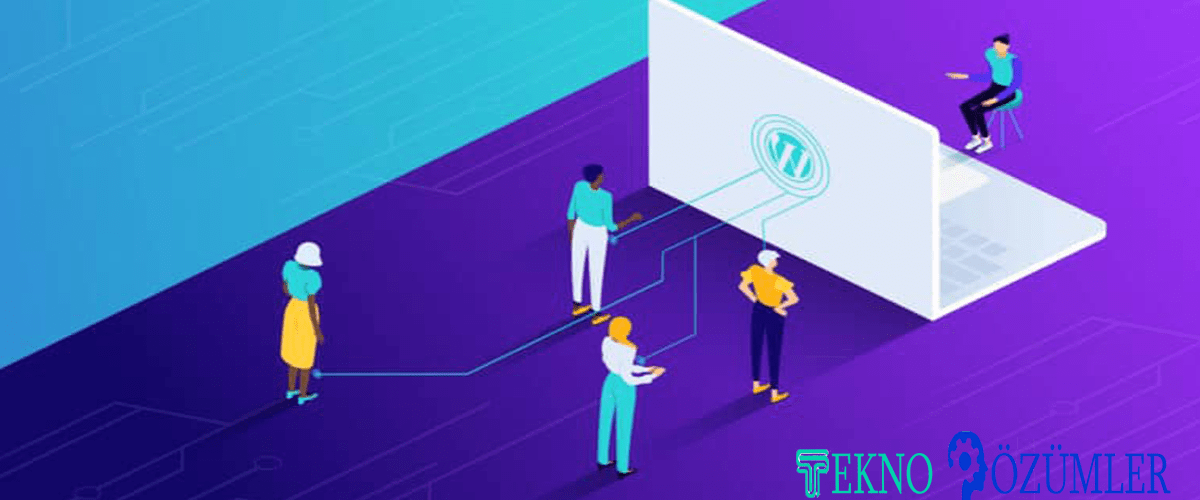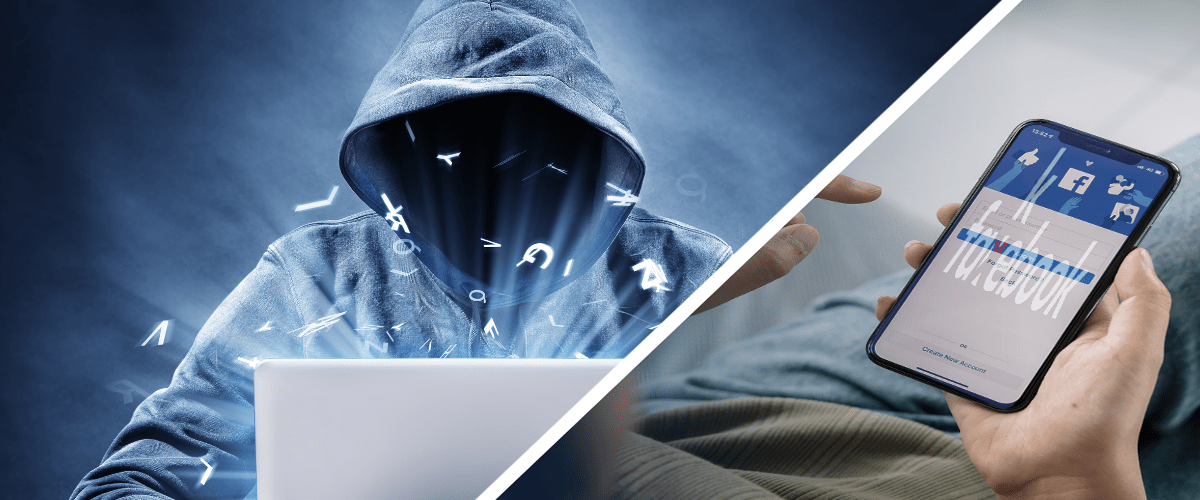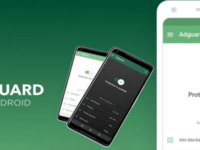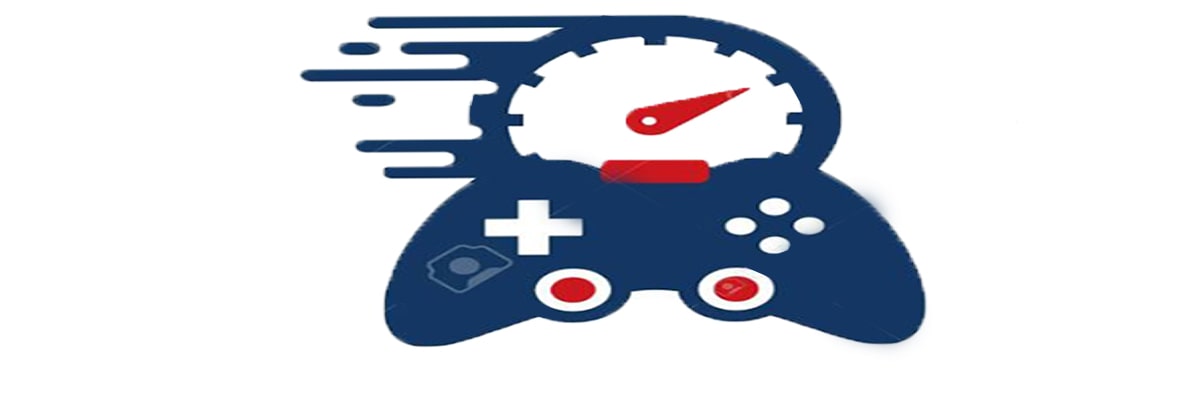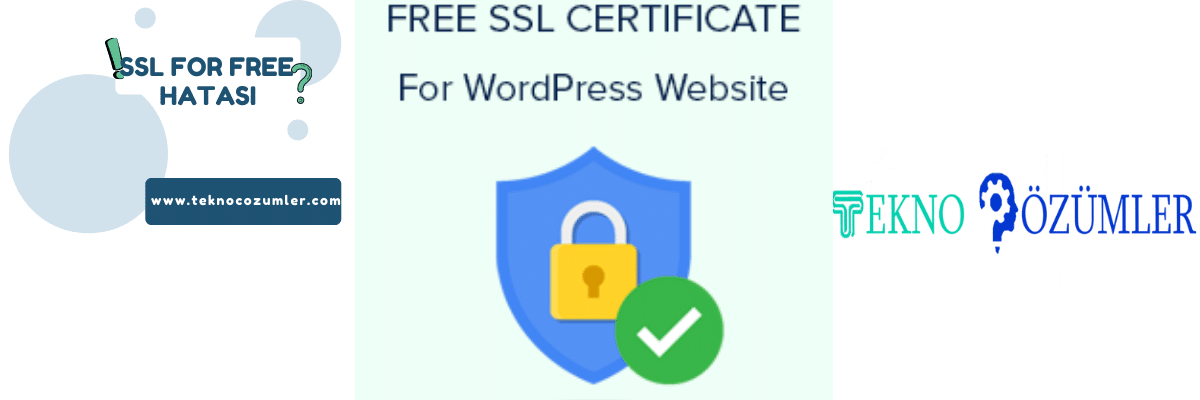Windows 10’da pil sağlığını öğrenerek yeni bir pile ihtiyaç olup olmadığını birkaç
basit adım ile öğrenmek mümkün.
Pil, dizüstü bilgisayardaki en önemli bileşenlerden bir tanesidir. Bozulmaya başladığı zaman onarmak mümkün değildir. Tek çare yenisi ile değiştirmek ya da bilgisayarı pilsiz kullanmaktır. Eğer siz pilinizin bozulmaması için ya da piliniz bozuk olduğu için kenara koyarsanız büyük risk almış olursunuz. Çünkü hem bilgisayarınızın ani elektrik kayıplarında zarar görmesine sebebiyet vermiş olursunuz hem de pilinizin uzun süreli elektriksiz kaldığından dolayı deşarj olabilmesine neden olacaksınız. Deşarj olan bir pil ise şişer ve tamamen bozulabilir. Ayrıca şişmeden kaynaklı patlamalar dahi yaşanabilir. Sadece bu kadar da değil… bilgisayarda projeler yapıyorsanız veya yazı yazıyorsanız elektrik kesintilerinde tüm çabalarınız boşa gidebilir. Sonuç olarak bir bataryanın ömrünü tespit edip mümkün olan sürede değiştirmek önemlidir. Neyse ki Windows 10 işletim sistemi özelliği sayesinde Pil Sağlığı Kontrol etmek hiç olmadığı kadar kolay hale gelmiştir. Bu makalemizde Windows 10 İşletim Sisteminde Pil Sağlığı Nasıl Kontrol Edilir onu göstereceğiz.
Dizüstü(laptop) bilgisayarların pil sağlığı nasıl kontrol edilir?
Windows 10’da Bilgisayarınızın pil durumunu şu şekilde görüntüleyebilirsiniz:
- Başlat arama çubuğu kısmına tıklayın.
- İçine Windows “PowerShell” yazın. Çıkan Uygulamada sağ tıklayıp yönetici olarak çalıştırın
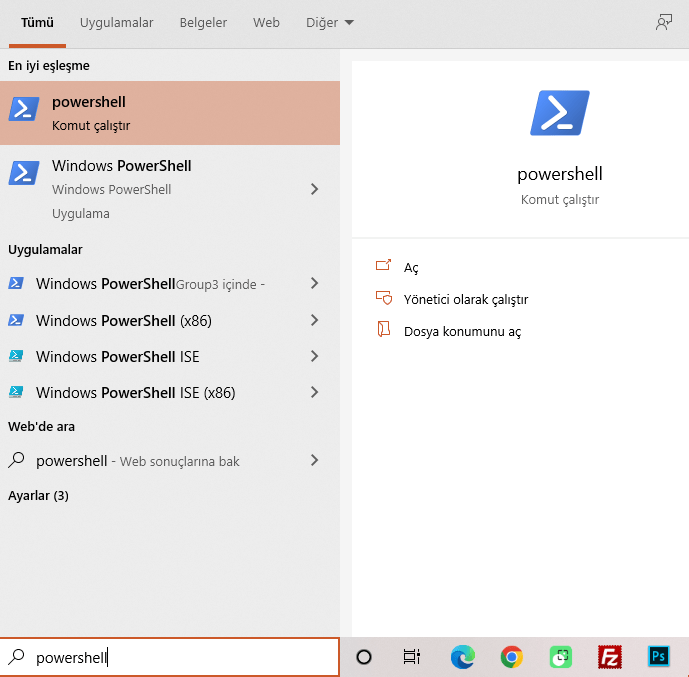
- Mavi PowerShell penceresi göründüğünüzde içine; powercfg /batteryreport /output “C:\battery-report.html” yazıp enter tuşuna basın.
- “Çıkan sonuçta Battery life report saved to file path C:\battery-report.html.” yazısı çıkacak. Yani Pil ömrü raporu C:\battery-report.html dosya yoluna kaydedildi sonucunu göreceksiniz.
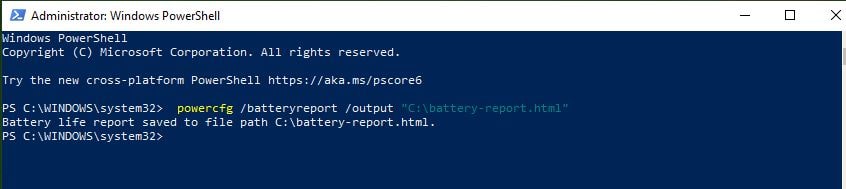
- Bilgisayarım kısmına giriş yapın.
- Yerel disk(C) bölümüne girin
- En altta battery-raport adında bir dosya göreceksiniz. ona tıklayıp açın.
Pil sağlığınız ile ilgili tim raporları görebilirsiniz. Hepsi bu kadar.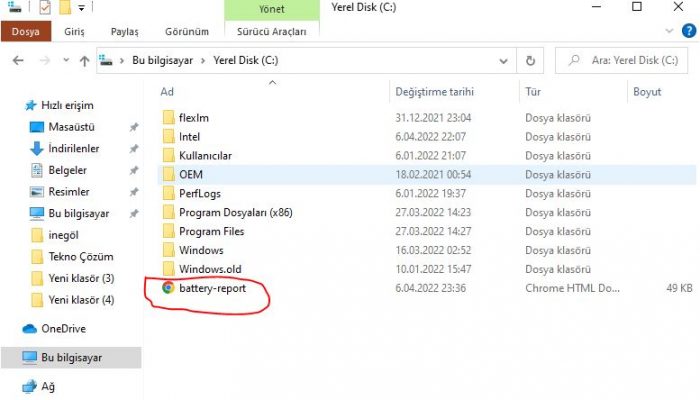 Hata alıyorsanız lütfen bize yazın biz de en kısa sürede çözüm sunalım.
Hata alıyorsanız lütfen bize yazın biz de en kısa sürede çözüm sunalım.